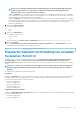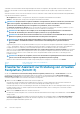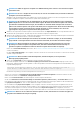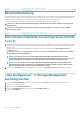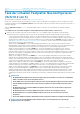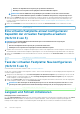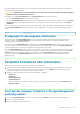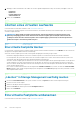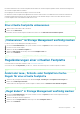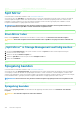Users Guide
• Erweitern der Kapazität durch Steigerung des prozentualen Anteilswerts.
• Hinzufügen neuer Festplatten zur ursprünglichen virtuellen RAID-10-Festplatte.
ANMERKUNG: Wenn Sie RAID 10 mit unregelmäßigen Spans auf PERC 9-Controllern erstellen und dann
versuchen, die virtuelle RAID 10-Festplatte von PERC 9 auf PERC 10 zu importieren, schlägt der Import fehl.
2. Geben Sie im Feld Größe die Größe der neu konfigurierten virtuellen Festplatte an. Die minimal und maximal zulässige Größe wird
unter dem Feld „Größe“ angezeigt. Diese Werte stellen die neue Kapazität der virtuellen Festplatte nach jedem Hinzufügen oder
Löschen von physischen Festplatten dar, die Sie möglicherweise in Task der virtuellen Festplatte: Neu konfigurieren (Schritt 1 von 3)
ausgewählt haben.
3. Klicken Sie auf Fortfahren, um zum nächsten Bildschirm zu wechseln oder Assistent beenden, wenn Sie abbrechen möchten.
Identifier GUID-5DEE9819-D459-426C-ACA6-83E53A9D8B1F
Status Translation approved
Eine virtuelle Festplatte erneut konfigurieren:
Kapazität der virtuellen Festplatte erweitern
(Schritt 2 von 3)
ANMERKUNG: Für virtuelle RAID 10-Partitionslaufwerke gibt es nur zwei Methoden zur Steigerung der
Festplattengröße oder -kapazität:
• Erweitern der Kapazität durch Steigerung des prozentualen Anteilswerts.
• Hinzufügen neuer Festplatten zur ursprünglichen virtuellen RAID-10-Festplatte.
1.
Eingeben des Prozentsatzes der verfügbaren Festplattengröße, um den Sie die Kapazität der virtuellen Festplatte erweitern möchten.
Auf dem Bildschirm wird die maximal verfügbare Festplattengröße sowie eine Beschreibung der ausgewählten RAID-Stufe angezeigt.
2. Klicken Sie auf Fortfahren, um zum nächsten Bildschirm zu wechseln, oder klicken Sie auf Assistent beenden, wenn Sie abbrechen
möchten.
Identifier
GUID-2869CC04-F700-4C1D-BB0F-60CC1111CEA4
Status Translation approved
Task der virtuellen Festplatte: Neu konfigurieren
(Schritt 3 von 3)
Unterstützt mein Controller diese Funktion? Siehe Unterstützte Funktionen.
Auf der Seite „Virtuelle Festplatte: Neu konfigurieren Schritt 3“ können Sie Ihre Änderungen vor der Beendigung der Neukonfiguration der
virtuellen Festplatte nachprüfen.
1. Überprüfen Sie Ihre Änderungen. Die Tabelle Neue Konfiguration der virtuellen Festplatte zeigt die Änderungen an, die Sie an der
virtuellen Festplatte vorgenommen haben. Die Tabelle Vorherige Konfiguration der virtuellen Festplatte zeigt die ursprüngliche
virtuelle Festplatte vor der Neukonfiguration an.
2. Klicken Sie auf Fertig stellen, um die Neukonfiguration der virtuellen Festplatte abzuschließen. Zum Beenden, ohne die ursprüngliche
virtuelle Festplatte zu ändern, klicken Sie auf Assistent beenden.
ANMERKUNG:
Nach dem Beginn des Neukonfigurationsprozesses der virtuellen Festplatte werden die Lese- und
Schreibregeln vorübergehend auf die Standardeinstellungen zurückgesetzt, bis der Vorgang abgeschlossen ist.
Identifier GUID-1A186D8A-AC9D-4481-B8C2-F99934A4F555
Status Released
Langsam und Schnell initialisieren
Erwägungen für das schnelle Initialisieren
Der Task Schnell initialisieren initialisiert alle in der virtuellen Festplatte eingeschlossenen physischen Festplatten. Mit dem Task Schnell
initialisieren werden die Metadaten auf den physischen Festplatten aktualisiert, sodass der gesamte Festplattenspeicherplatz für
künftige Schreibvorgänge verfügbar ist. Die Initialisierung kann schnell abgeschlossen werden, da vorhandene Informationen auf den
146
Virtuelle Festplatten